Atualizado em July 2025: Pare de receber mensagens de erro que tornam seu sistema mais lento, utilizando nossa ferramenta de otimização. Faça o download agora neste link aqui.
- Faça o download e instale a ferramenta de reparo aqui..
- Deixe o software escanear seu computador.
- A ferramenta irá então reparar seu computador.
O Windows Live Mesh e o site Devices permitem que você acesse o material em seus computadores de quase qualquer lugar. O Windows Live Sync foi substituído pelo Windows Live Mesh 2011, anteriormente conhecido como Live Mesh beta.

Tabela de Conteúdos
Sincronizar pastas usando Windows Live Mesh
Atualizado: julho 2025.
Recomendamos que você tente usar esta nova ferramenta. Ele corrige uma ampla gama de erros do computador, bem como proteger contra coisas como perda de arquivos, malware, falhas de hardware e otimiza o seu PC para o máximo desempenho. Ele corrigiu o nosso PC mais rápido do que fazer isso manualmente:
- Etapa 1: download da ferramenta do reparo & do optimizer do PC (Windows 10, 8, 7, XP, Vista - certificado ouro de Microsoft).
- Etapa 2: Clique em Iniciar Scan para encontrar problemas no registro do Windows que possam estar causando problemas no PC.
- Clique em Reparar tudo para corrigir todos os problemas
E como está
Windows Live Mesh 2011
diferente do Windows Live Sync? Bem, para começar, o Windows Live Mesh 2011 é muito mais refinado e oferece duas características únicas
Cloud Storage
e
Remote Desktop – com recurso de copiar e colar.
Sky Drive já oferece 25Gb de espaço de armazenamento de arquivos, mas nós também temos 5Gb Space para o Sky Drive Synced Storage.
(2)
Entre na sua conta Live e vá para Devices.
Clique em Ver Pastas Sincronizadas.
Se você não tiver instalado o Windows Live Essentials, ele aparecerá como:
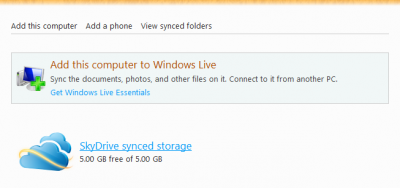
Clique agora no Sky Drive Synced Storage, novamente se o Windows Live Mesh 2011 não estiver instalado, ele mostrará uma tela como:
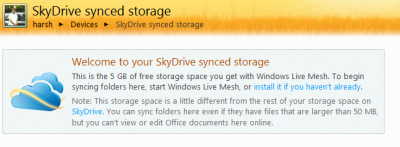
Instale o Windows Live Mesh baixando o Windows Live Essentials.
Next, clique em sync a folder. Uma nova janela será aberta.

Selecione uma pasta e ela será armazenada no armazenamento em nuvem.
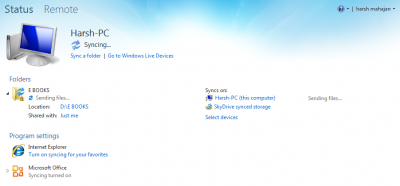
Mais tarde você pode verificar se seus arquivos foram sincronizados corretamente.
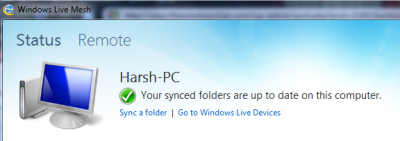
Se você quiser sincronizar seu computador de casa e do escritório, você também pode fazer isso. Basta clicar na opção REMOTA.
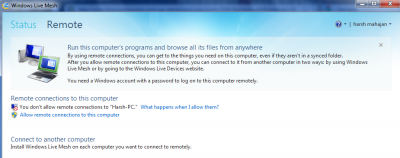
Em seguida, selecione Allow remote connections to this computer.
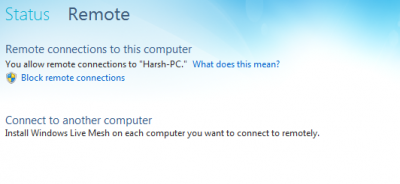
Clique em Connect to another computer and you are all set to sync your files between the two computers.
- Se o computador ao qual você deseja se conectar não aparecer na lista, você precisará fazer logon nele e permitir conexões remotas a ele. Você não precisa permitir conexões remotas ao computador de onde você está se conectando.
- Se você está conectando de um computador que não tem o Windows Live Mesh instalado, vá para e clique em Conectar a este computador.
Também pode adicionar o seu número de telemóvel para sincronizar documentos do seu telemóvel. Para todos os usuários que permanecem online extensivamente – esta é uma opção muito útil para eles, pois permite que eles sincronizem seus documentos de todos os dispositivos. Para melhorar a experiência do usuário e torná-la mais fácil, é melhor usar os aplicativos Office Live Web para preparar seus documentos.
RECOMENDADO: Clique aqui para solucionar erros do Windows e otimizar o desempenho do sistema
O autor, Caua, adora usar seus talentos aprendidos para escrever software como um hobby. Ele também gosta de brincar com o Photoshop e é um apaixonado por Windows, Software, Gadgets & Tech. Lee estudou Visual Basic, C+++ e Networking.
